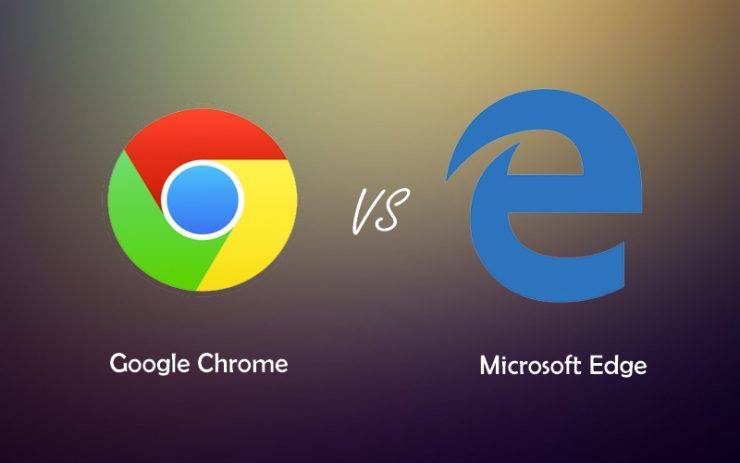Fremskynde din Microsoft Edge Browser til Android
Indhold:

Microsoft har udgivet sin Edge Browser tilAndroid, og vi fandt, at det var ret hurtigt. Edge Browser til Android bruger ikke EdgeHTML-motor til at indlæse sider, men bruger i stedet Chrome's Blink-motor. Browserens ydeevne er meget god, og sider indlæses ganske hurtigt.
I dag i dette indlæg vil jeg fortælle dig, hvordan du kanforbedre hastigheden på Edge-browseren på din Android for at få mest muligt ud af den. Disse enkle tip og tweaks kan øge hastigheden på Internettet for at gøre din browseroplevelse meget bedre.
↑ Forøg Edge Browser Speed til Android
↑ # 1. Bloker JavaScripts
Du kan blokere JavaScripts fra websider tilfå siderne til at indlæses hurtigere. Selvom det ikke anbefales at blokere JavaScripts, men hvis browseren tager lang tid at indlæse en side, kan du prøve dette.
For at gøre det skal du åbne Edge Browser → Klik på Menuindstilling angivet med 3 vandrette prikker. Her åbner du indstillinger, og kontroller for webstedstilladelser under Avanceret.
Der vil du se muligheden for JavaScript, slå den fra for at blokere siderne, der forhindrer indlæsning af JavaScripts.
Dette vil helt sikkert øge sidens indlæsningshastighed og dermed reducere tiden.
↑ # 2. Ryd web- og appcachen regelmæssigt
Web Cache gemmer data som HTML for at reducereserverforsinkelse og indlæse siderne hurtigt. Men udfyldning af cache-data vil påvirke browserens ydeevne, så det anbefales at rense cachen regelmæssigt for at forbedre browserens ydeevne.
Kantindstillinger → Privatliv → Ryd browserdata
Højre tjek cache billeder og filer, ryd data.
Hvis du rydder app-cachen, forbliver appens ydeevne god. Lige Gå til Indstillinger → Apps / Administrer apps → Edge → Storage → Ryd cache
↑ # 3. Bloker pop op-annoncer
Pop-up-annoncer er dem, der indlæses i en separatvindue med eller uden din viden, hvilket gør det vanskeligt at vide, hvilken side der injicerede annoncen. Denne type reklame spiser dataene op og reducerer browsinghastigheden. Så det anbefales at blokere sådanne irriterende annoncer. For at blokere pop op-annoncer,
Gå til Edge Settings → Site Permissions → Pop-ups, Turn it OFF.

Indstillinger for webstedstilladelser i Edge til Android
↑ # 4. Undgå automatisk medieafspilning
Undgå automatisk medieafspilning i din Edge-browser for at forhindre overdreven tab af data. Du kan finde dette under indstillingen for beskyttelse af personlige oplysninger, klikke på medier og blokere automatisk afspilning.
↑ # 5. Hold fri hukommelsesplads
Browseren kører problemfrit, når den bliver gratisindre rum. Hold RAM-pladsen for at få appen til at fungere i henhold til standarderne. For at få hurtig browserhastighed er det vigtigt at have tilstrækkelig hukommelsesplads på din telefon. Ved at frigøre intern telefonhukommelse kan du opnå bedre ydelse under browsing.
Bemærk og konklusion: Jeg håber, at indlægget var nyttigt.Kommenter nedenfor for eventuel hjælp eller support, hvis det er nødvendigt. Vi opdaterer også indlægget, da nye opdateringer skal leveres af Microsoft. Så abonner min blog på alle sådanne opdateringer Skål!
Tricks